arcgis10安装及破解
操作系统:win7 arcgis版本:10.0
1、运行arcgis10安装包里的esri.exe,出现以下安装界面。先点“许可管理器”的“安装”,一路点下去,什么都不用管。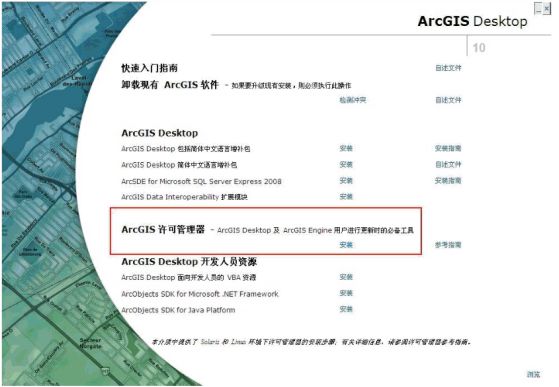
2、完成后在license server administrator 程序中停止服务器的运行(很重要)
3、接下来点“arcgis desktop包括简体中文语言增补包“的安装,安装arcgis desktop 中文版
4、安装完成后,打开ArcGIS License Server Administrator 10.0.选左侧diagnostics,点view,看看debug日志。不难发现License文件(红色标示部分)地址:D:\Program Files\ArcGIS\License10.0\bin\service.txt。那么,可以直接修改它,来达到正常使用的目的。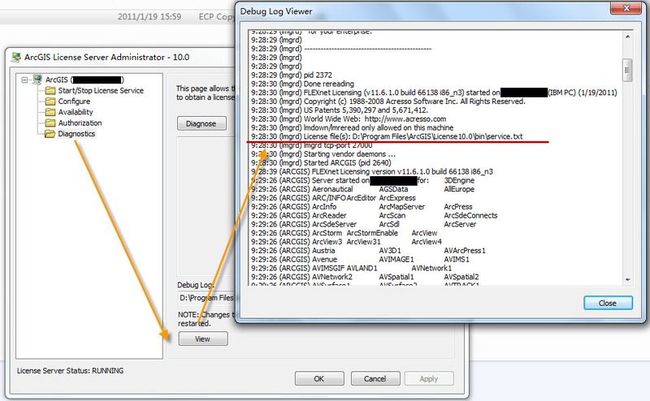
打开注册机,注意:主机编号可以不改,选择好过期时间和版本号(与你所安装的版本一致);点”所有“授权所有功能;
5、全选框内的许可文件内容,复制,新建一个文本文档,粘贴这些文字,将”this_host“替换为本地计算机的名称,另存文件为service.txt,然后覆盖到\License10.0\bin\service.txt;
我安装的时候,点击所有出现了错误
这个是注册机与系统不兼容造成的,右键属性兼容性就可以了,在点击”所有“生成成功。
6、覆盖之后打开ArcGIS License Server Administrator 10.0,重新读取许可
到此为止,本机许可服务已经装好配好。剩下一步:把ArcGIS的许可指到本机(服务设为@localhost或者机器名),通过修改注册表实现。
64位机器,使用这个:
Windows Registry Editor Version 5.00
[HKEY_LOCAL_MACHINE\SOFTWARE\Wow6432Node\ESRI\License10.0]
"DESKTOP_CONFIG"="TRUE"
"TIMEOUTWARNING"="TRUE"
"SEAT_PREFERENCE"="Float"
"SingleUse_Installed"="Professional"
"SOFTWARE_CLASS"="Professional"
"LICENSE_SERVER"="@localhost"
"FlexNetService"="True"
<上述内容复制到记事本,然后修改文件名为regArcGIS.reg双击>
32位机器,使用这个:
Windows Registry Editor Version 5.00
[HKEY_LOCAL_MACHINE\SOFTWARE\ESRI\License10.0]
"DESKTOP_CONFIG"="TRUE"
"TIMEOUTWARNING"="TRUE"
"SEAT_PREFERENCE"="Float"
"SingleUse_Installed"="Professional"
"SOFTWARE_CLASS"="Professional"
"LICENSE_SERVER"="@localhost"
"FlexNetService"="True"
<上述内容复制到记事本,然后修改文件名为regArcGIS.reg双击>
然后在ArcGIS Administrator里看看吧
如果看不到授权情况,可在license server administrator 中按照停止,启动,重新读取许可 这三上顺序分别点击按钮,看到正文正在运行,说明许可文件已经能够进行使用。




